Apple SideCar: Abilitiamolo anche sui vecchi Mac
Reading Time: 3 minutesSe avete aggiornato i vostri Mac “datati“, avrete notato che non è presente Apple SideCar: in questa guida vi mostreremo come abilitarlo anche su quelli esclusi da Apple.
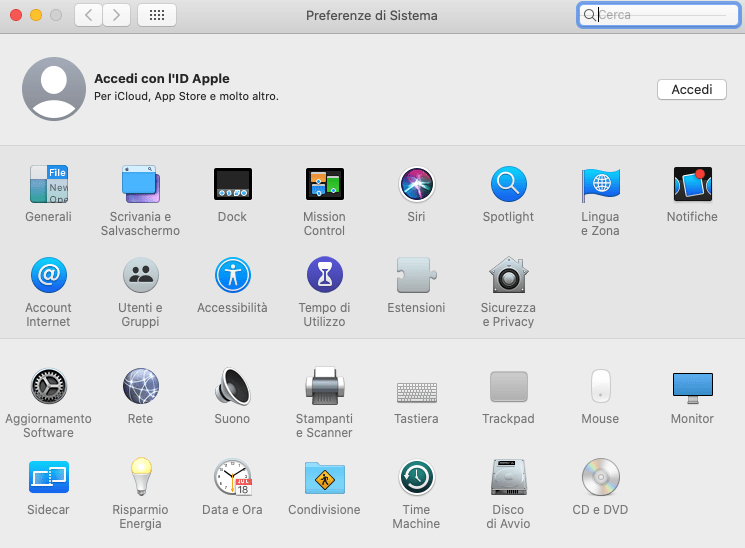
Quando fu presentato macOS Catalina, una delle funzioni sicuramente più interessanti del nuovo sistema operativo è stata quella di Apple SideCar.
Ma di cosa si tratta? Se siete in possesso di un iPad, grazie a questa funzione avrete la possibilità di usare come secondo monitor del vostro Mac.
La funzione può lavorare sia tramite AirPlay che tramite connessione via cavo: nei modelli più datati, però, usando AirPlay si avverte un piccolo problema di refresh, sopratutto nello spostamento delle finestre: meglio quindi usare il cavo.
Anche per questo motivo la Casa di Cupertino ha deciso di abilitare la funzione Apple SideCar solo sui modelli più nuovi: qui trovate la lista dei modelli abilitati in maniera nativa.
In questo articolo vedremo come fare. Una avvertenza: i comandi dovranno essere dati da Terminale e dovrà essere disabilitato il controllo del file system.
ATTENZIONE: MrApple non si assume nessuna responsabilità in caso di problemi ai vostri Mac. Eseguire tale procedura, compresa la disabilitazione temporanea del SIP, può rendere il sistema operativo instabile. L’esecuzione della procedura è a vostro rischio.
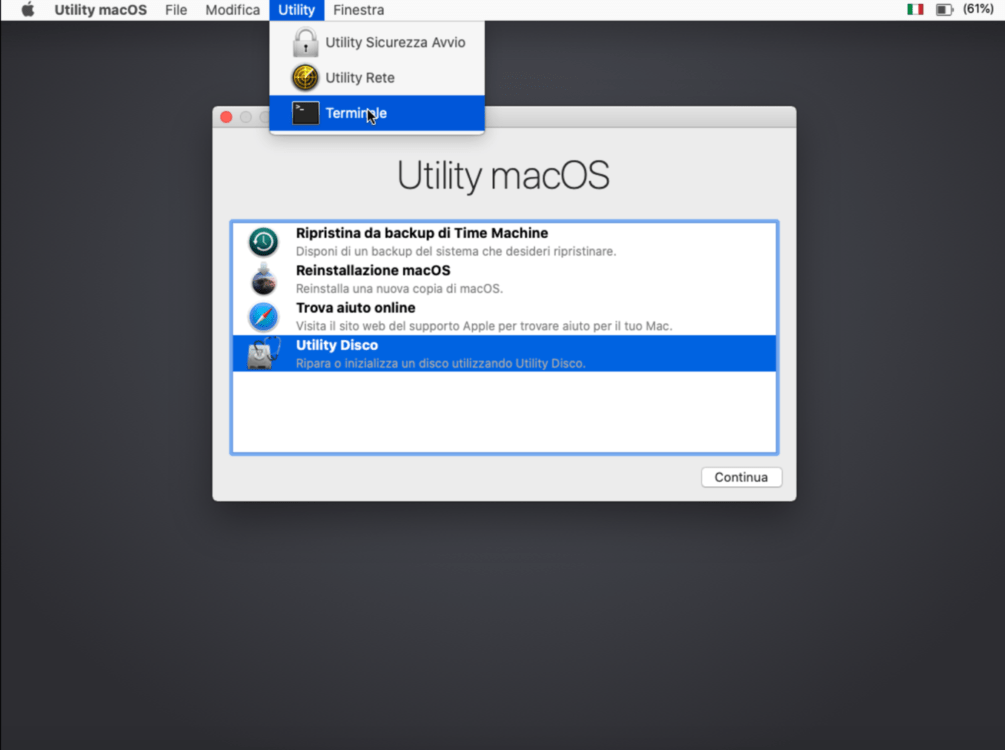
Step 1: Disabilitare il SIP
Per prima cosa dobbiamo disabilitare il System Integrity Protection. Per farlo, seguite questi passaggi:
- Riavviate il Mac mantenendo premuti i pulsanti MELA+R;
- Fate click su Utility e successivamente Terminale;
- Nella finestra che si apre digitate
csrutil disable- Chiudete la finestra e riavviate normalmente.
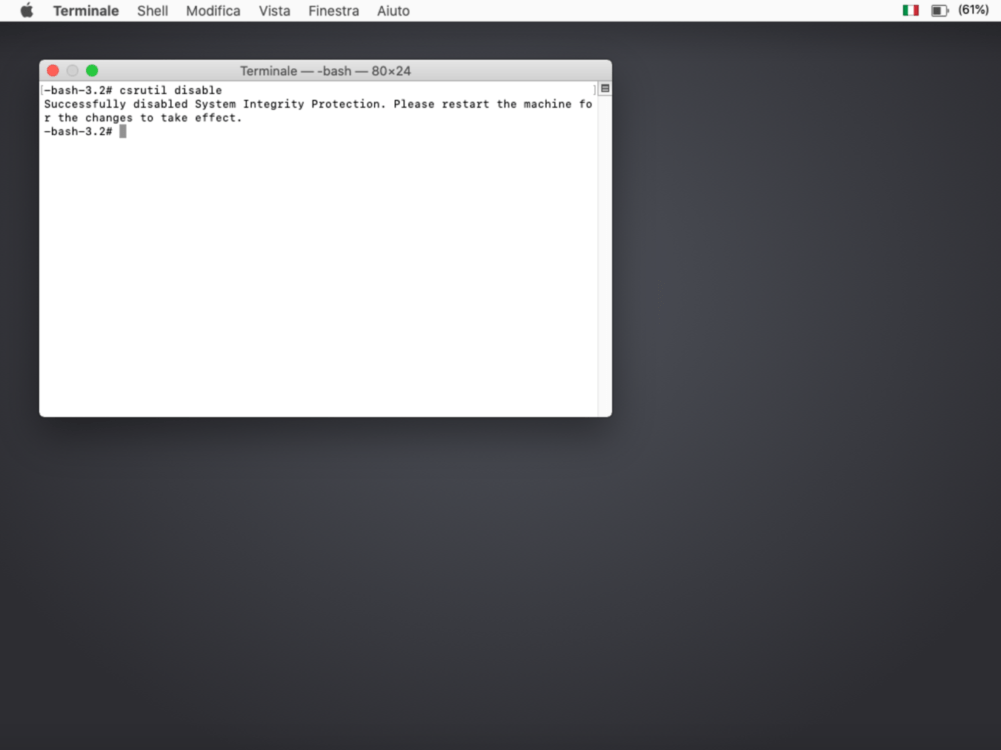
Step 2: Installare Xcode Tools
Il tool che permetterà di avere sui nostri portatili o desktop Apple SideCar, necessita delle librerie di sviluppo.
Queste possono essere installate tramite il seguente comando:
xcode-select --installEd attendete il completamento dell’installazione.
Step 3: Backup del file Apple SideCar
Prima di andare ad effettuare il patching del sistema, andiamo ad effettuare una copia di sicurezza del file:
cp /System/Library/PrivateFrameworks/SidecarCore.framework/Versions/A/SidecarCore /Users/VOSTRO_UTENTE/DownloadsStep 4: Clone del repository
A questo punto, grazie allo sviluppatore che ha messo su Git le istruzioni di patching, possiamo clonare il repository:
git clone https://github.com/pookjw/SidecarPatcher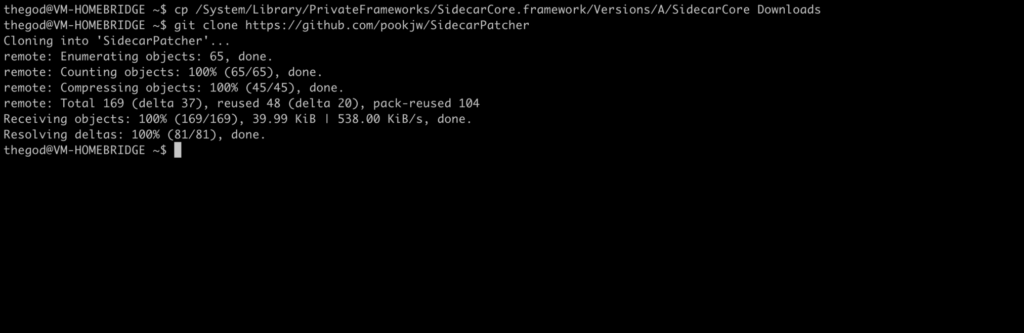
Step 5: Patching Apple SideCar
Finalmente siamo pronti per avere Apple SideCar. Per farlo, lanciate i seguenti comandi in successione:
chmod +x SidecarPatcher/main.swift
sudo swift SidecarPatcher/main.swiftVi richiederà la password del vostro utente: digitatela e date invio.
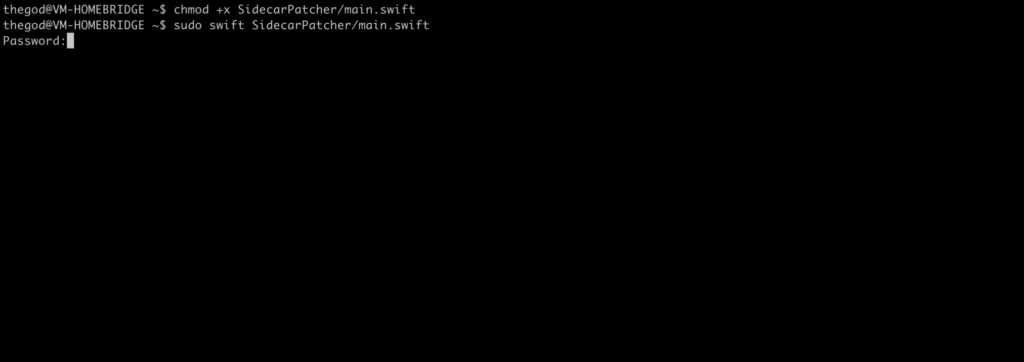
Potrebbero essere visualizzati dei warnings: possono essere ignorati.
Se tutto sarà andato per il verso giusto, aprendo Preferenze di Sistema dovreste vedere Apple SideCar.
Tutte le info, compresi su quali modelli di Mac è possibile eseguire il pacthing è disponibile al seguente link.
Fateci sapere nei commenti come è andata e come vi trovate con Apple SideCar.
Vi ricordo anche di seguirci sul nostro blog e sui nostri canali social per non perdere nessuna recensione e nessuna news.




Salve cerco di descrivere la situazione iMac 27 late 2013 14,2 aggiornato a Catalina 10.15.4
Già al secondo step non installa Xcode al terzo mi da Permission denied
In pratica non funziona
Suggerimenti
Grazie
Mario
Ciao!! Grazie di aver lasciato un commento.
Come hai provato ad installare xCode? Prova a rimuovere ogni file d’installazione e installarlo di nuovo usando il Mac App Store. Successivamente esegui nuovamente il comando.
Se dovessi avere altre problematiche non esitare a contattarci!! 😎
anche io ho provato, sembrava fosse andato tutto liscio seguendo tutta la procedura ma non è apparso Sidecar nelle preferenze di sistema. Ora sto scaricando Xcode all’app store, ma poi che faccio? i comandi vanno digitati lì anziché su terminale?
Ciao e grazie di seguirci. Hai provato a lanciare sidecar come fosse un’applicazione normale? Ricorda che per funzionare l’iPad deve essere collegato. I comandi di installazione sempre da terminale vanno lanciati.
ciao io ho provato a seguire una procedura analoga trovata su youtube (sempre tramite terminale del mac e stringhe di comando disabilitando la protezione dei file di sistema..) tutto andato a buon fine, vedevo sidecar nelle preferenze e ho anche connesso l’ipad al mio mac 2013…tutto ok fino a che non ho riavviato giusto per scrupolo e andava in blocco tutto, schermate con salvaschermo vuoto, finder non apribile e errori dì inaccessibilità alla libreria tal dei tali, leggo poi nei commenti del video che il creatore ha scritto che su alcuni modelli dall’ultimo agg ios su mac capita che crei… Leggi il resto »
Ciao Alessandro.
Per quel che riguarda la guida, ho seguito io stesso la procedura che indico nell’articolo sul mio MacBook Pro Display Retina (Mid-2016) e sul mio iMac 21.5 (Late 2013) entrambi con macOS 10.15.3: su entrambi non ho avuto nessun problema.
Però credo tu abbia già installato il 10.15.4 puoi provare ad eseguire la guida: se non dovesse andare puoi ripristinare i file modificati dalla procedura tramite il backup.
Ho provato a creare una VM tramite Parallels, ma viene installato automaticamente SideCar quindi non ho modo di verificare. Facci sapere come va in caso vediamo di capire come risolvere.
Ciao,
mentre gli ipad sono tutti compatibili o devo far riferimento alla lista?
Specie ipad Mini.
Grazie
Ciao, grazie di aver lasciato un commento,
per la lista compatibile ti invitiamo a leggerla al seguente link: https://www.mrapple.it/apple-sidecar-abilitiamolo-anche-sui-vecchi-mac/ . Dunque, per rispondere, si è necessario far riferimento alla lista
Se hai altri dubbi o perplessità non esitare a chiedere
Ciao! Anzitutto grazie mille per le vostre guide e il vostro supporto. Riscontro un problema. Seguo la vostra procedura ma non riesco ad avere l’icona sidecar. in realtà tutto bene fino all’ultimo step (i due comandi in successione), nel senso che secondo me mi da degli errori…. guardate qua, vi riporto : /Library/Developer/CommandLineTools/SDKs/MacOSX.sdk/usr/include/libxml2/libxml/module.modulemap:1:8: error: redefinition of module ‘libxml2’ module libxml2 [system] [extern_c] { ^ /Library/Developer/CommandLineTools/SDKs/MacOSX.sdk/usr/include/libxml2/module.modulemap:1:8: note: previously defined here module libxml2 [system] [extern_c] { ^ /Library/Developer/CommandLineTools/SDKs/MacOSX.sdk/usr/include/libxml2/libxml/module.modulemap:1:8: error: redefinition of module ‘libxml2’ module libxml2 [system] [extern_c] { ^ /Library/Developer/CommandLineTools/SDKs/MacOSX.sdk/usr/include/libxml2/module.modulemap:1:8: note: previously defined here module libxml2 [system] [extern_c] { ^ /Library/Developer/CommandLineTools/SDKs/MacOSX.sdk/System/Library/Frameworks/CoreFoundation.framework/Headers/CFStream.h:20:10: note:… Leggi il resto »
Ciao,
grazie di seguirci.
controllando sulla pagina di riferimento dello sviluppatore presente su GitHub, risulta aperta una issue, da altri utenti, con il tuo medesimo problema.
Attualmente lo stato della issue è ancora “open”: purtroppo in questi casi, bisogna attendere una risposta dallo sviluppatore per un possibile workaround o il rilascio di una versione aggiornata che risolva il problema.
Grazie mille! Aspetto aggiornamenti allora!
Inizialmente non andava, e mi crashava ogni volta che cercavo qualcoa su safari, ma ho riavviato il mio mac mid2012 e ora sembra funzionare.
Peccato funzioni solo cablato visto che se provo a collegarmi BT mi da un errore indefinito con codice 320002
Grazie della dritta
Ciao, ho un MacBook Pro mid 2014 con Os 11.0.1 e seguendo le vostre istruzioni passo passo non è successo nulla e sidecar non compare.
Vorrei usare un iPad Air 2 con iPadOS 14.2 in abbinamento al MacBook.
Potete darmi una mano?
Grazie e buona giornata
Ciao,
grazie di seguirci.
Come scritto sulla pagina dello sviluppatore, non è compatibile con macOS Big Sur:
“Tested on macOS 10.15~10.15.4. Doesn’t work with macOS 11.0.”
Bisognerà attendere una nuova versione della patch, se mai uscirà.
Ok grazie mille, aspetteremo con fiducia.
Esiste qualche altro software che può far diventare iPad una tavoletta dove scarabocchiare, sottolineare, scrivere ecc ecc una schermata e farla apparire sul Mac?
Ciao,
prova Duet.
Oltretutto adesso lanciando termine mi esce subito questo warning:
The default interactive shell is now zsh.
To update your account to use zsh, please run
chsh -s /bin/zsh.For more details, please visit https://support.apple.com/kb/HT208050.
Cosa è successo?
Ciao,
è un warning normale. Con macOS Big Sur Apple ha modificato la shell di default. La modifica va fatta, se usi il terminale, anche da riga di comando, utilizzando il comando del messaggio stesso.
salve, ma successivamente potrei riattivare il SIP? se sì, come?
ciao, grazie mille del commento. Lo puoi riattivare senza problemi, basta che su terminale digiti csrutil enable . Per qualunque altro dubbio o problema non esitare a scriverci 👨🏻💻
Ciao, c’è modo di utilizzare questa funzionalità tra un nuovo macbook con Monterey (12.0.1) che dovrebbe supportarlo nativamente, e un vecchio Ipad mini 4 (ufficialmente non supportato)?
Salve, funzionerebbe su un MacPro 5.1 aggiornato con Monterey e un iPad pro 2021? Grazie
salve e posibile disinstalare SIDECAR grazie